Mengirim Push Notification Parse dengan Cloud Code
Bagian ini menjelaskan bagaimana Anda dapat mengirim notifikasi push menggunakan Cloud Code melalui Back4App.
Inilah tampilan yang akan terlihat:

Kapan saja, Anda dapat mengakses Proyek Android lengkap yang dibangun dengan tutorial ini di repositori Github.
Untuk menyelesaikan tutorial ini, kami membutuhkan:
- Sebuah aplikasi yang dibuat di Back4App.
- Sebuah aplikasi android yang terhubung ke Back4App.
- Catatan: Ikuti tutorial Instalasi SDK Parse untuk membuat Proyek Android Studio yang terhubung ke Back4App.
- Ikuti Langkah 1 hingga 5 dari tutorial Notifikasi Push Back4App melalui Dashboard dengan hati-hati untuk mengatur Notifikasi Push ke aplikasi Anda.
Setiap aplikasi Parse yang diinstal pada perangkat yang terdaftar untuk notifikasi push memiliki Instalasi objek. Objek Instalasi adalah tempat Anda menyimpan semua data yang diperlukan untuk menargetkan notifikasi push. Misalnya, dalam aplikasi Anda, Anda dapat menyimpan tim mana yang diminati salah satu pengguna Anda untuk mengirim pembaruan tentang kinerja mereka. Menyimpan objek Instalasi juga diperlukan untuk melacak peristiwa pembukaan aplikasi terkait push.
Cara termudah untuk mulai mengirim notifikasi adalah dengan menggunakan saluran. Ini memungkinkan Anda menggunakan model penerbit-pelanggan untuk mengirim push. Perangkat mulai dengan berlangganan satu atau lebih saluran, dan notifikasi kemudian dapat dikirim ke pelanggan ini. Saluran yang disubscribe oleh Instalasi disimpan di saluran bidang dari objek Instalasi.
Untuk mulai bekerja dengan notifikasi push, langkah-langkah berikut diperlukan:
Jika Anda mengunduh template proyek, jangan lupa untuk mengubah kredensial Anda di app/src/main/res/values/string.xml file dan GCMSenderId yang Anda peroleh di Firebase di AndroidManifest.xml file.
- Impor dependensi berikut:
2. Inisialisasi Parse dengan Parse.initialize(this).
3. Buat array baru untuk saluran dan masukkan saluran yang ingin Anda langgani. Dalam contoh ini, News saluran dibuat.
4. Tambahkan ke instalasi Anda GCMSenderId, yang diperoleh dari Firebase Console, melalui perintah installation.put("GCMSenderId", "YOUR_FIREBASE_GCM_SENDER_ID_HERE").
Untuk mengetahui bagaimana Anda dapat memperoleh kunci itu, lihat Langkah 1 dari tutorial Notifikasi Push melalui Dashboard.
5. Tambahkan saluran objek ke instalasi melalui perintah installation.put("channels", channels).
6. Simpan instalasi ke database Anda melalui installation.saveInBackground().
Kode berikut menjalankan langkah-langkah ini:
Untuk mengetahui lebih lanjut tentang cara memulai dengan Cloud Code lihat di Tutorial Cloud Code untuk Android.
- Buat sebuah .js file untuk menempatkan Cloud Code Anda. Dalam contoh ini, sebuah main.js file dibuat.
- Tentukan sebuah fungsi Cloud, menggunakan Parse.Cloud.Define, untuk memanggil notifikasi push. Dalam contoh ini, fungsi ini disebut Parse.Push.Send.
Diperlukan untuk menggunakan master key dalam operasi ini.
Kode berikut menjalankan langkah-langkah ini:
- Temukan Cloud Code dan klik pada Fungsi & Hosting Web. Ini terlihat seperti ini:
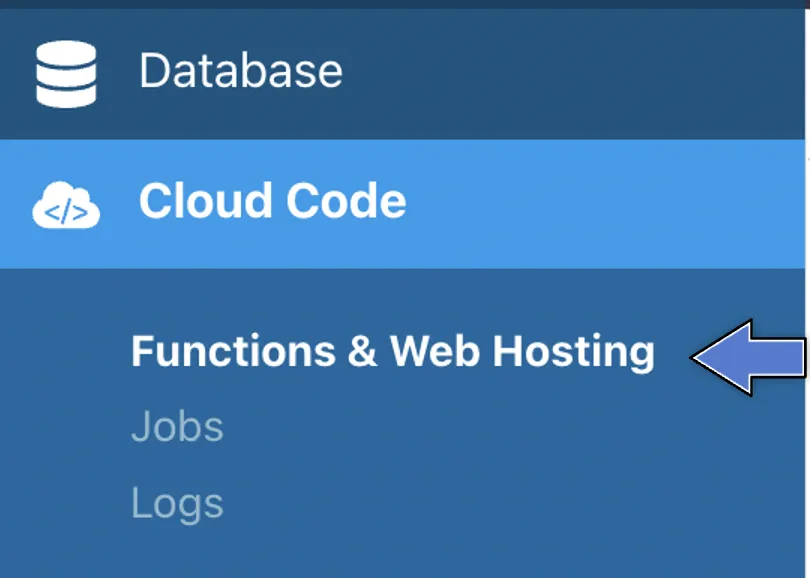
3. Unggah atau buat file baru (Anda juga dapat mengedit main.js file saat ini langsung di browser). Kemudian, klik pada Terapkan seperti yang ditunjukkan di sini:
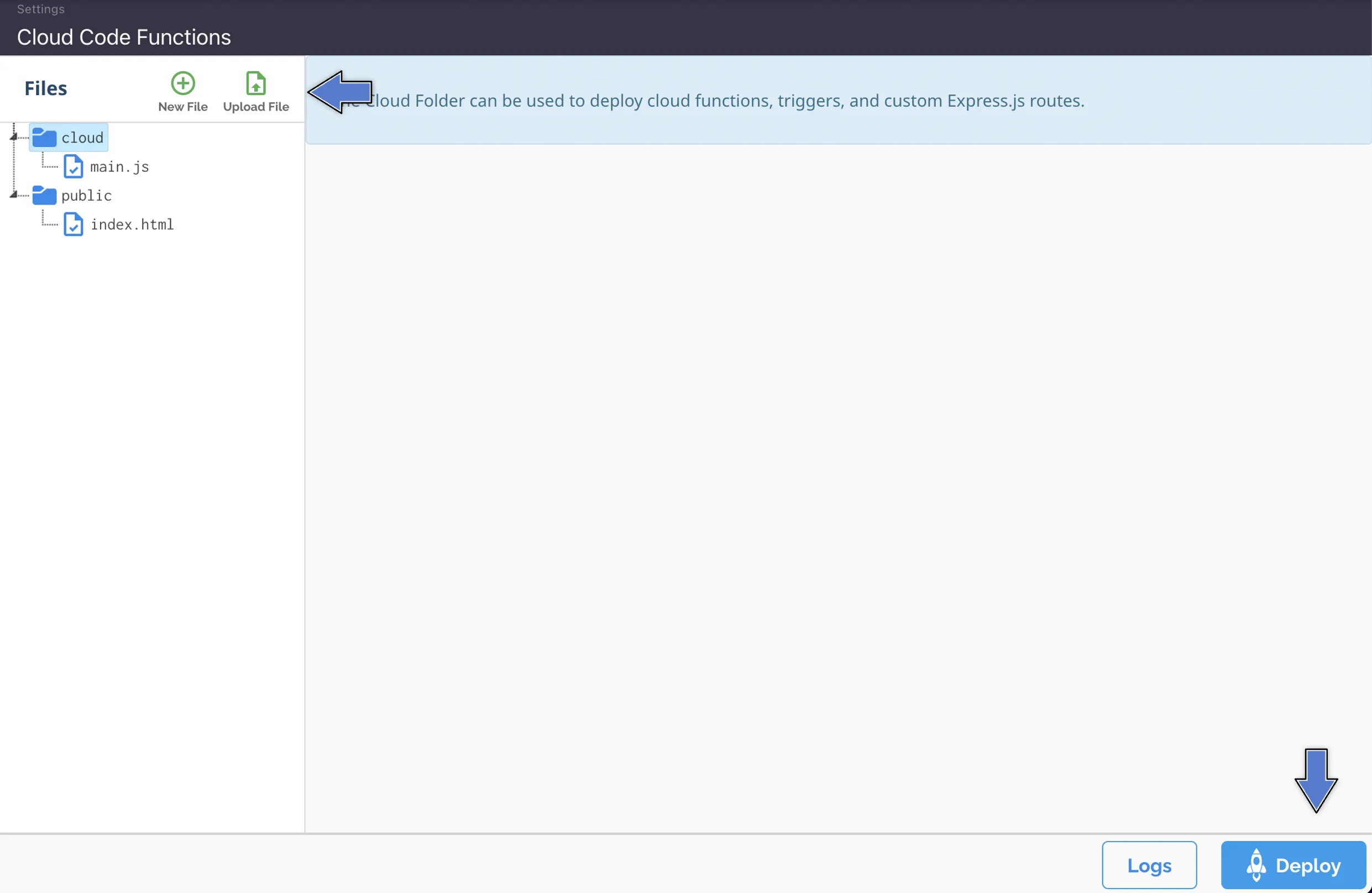
- Impor ketergantungan berikut:
2. Panggil ParseCloud.callFunctionInBackground pada fungsi cloud pushsample:
Metode alertDisplayer yang digunakan dalam contoh di atas adalah sebagai berikut:
3. Uji apakah notifikasi dorong sedang dikirim dengan memanggil fungsi di atas saat perangkat dibuka.
REST API menyediakan cara yang cepat dan mudah untuk menguji apakah fungsi Cloud Anda berfungsi. Cukup gunakan kode di bawah ini di terminal atau command prompt Anda:
Untuk menguji notifikasi push, cukup gunakan kode REST saat perangkat terbuka.
Pada tahap ini, Anda dapat mengirim notifikasi push menggunakan Cloud Code melalui Back4App!